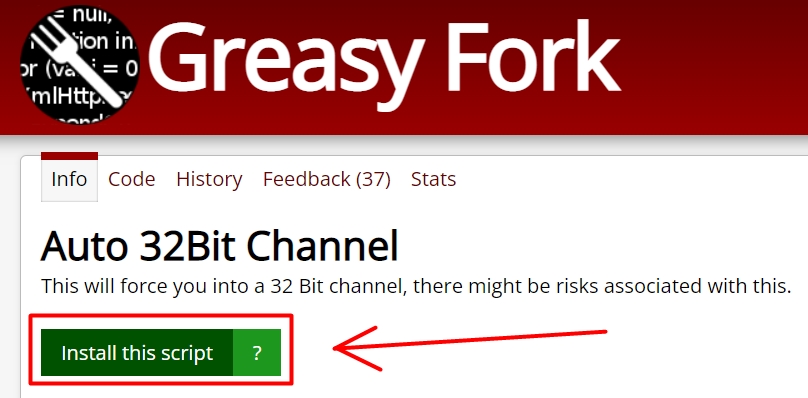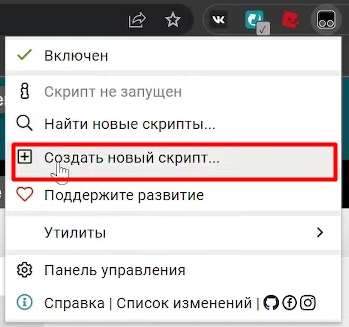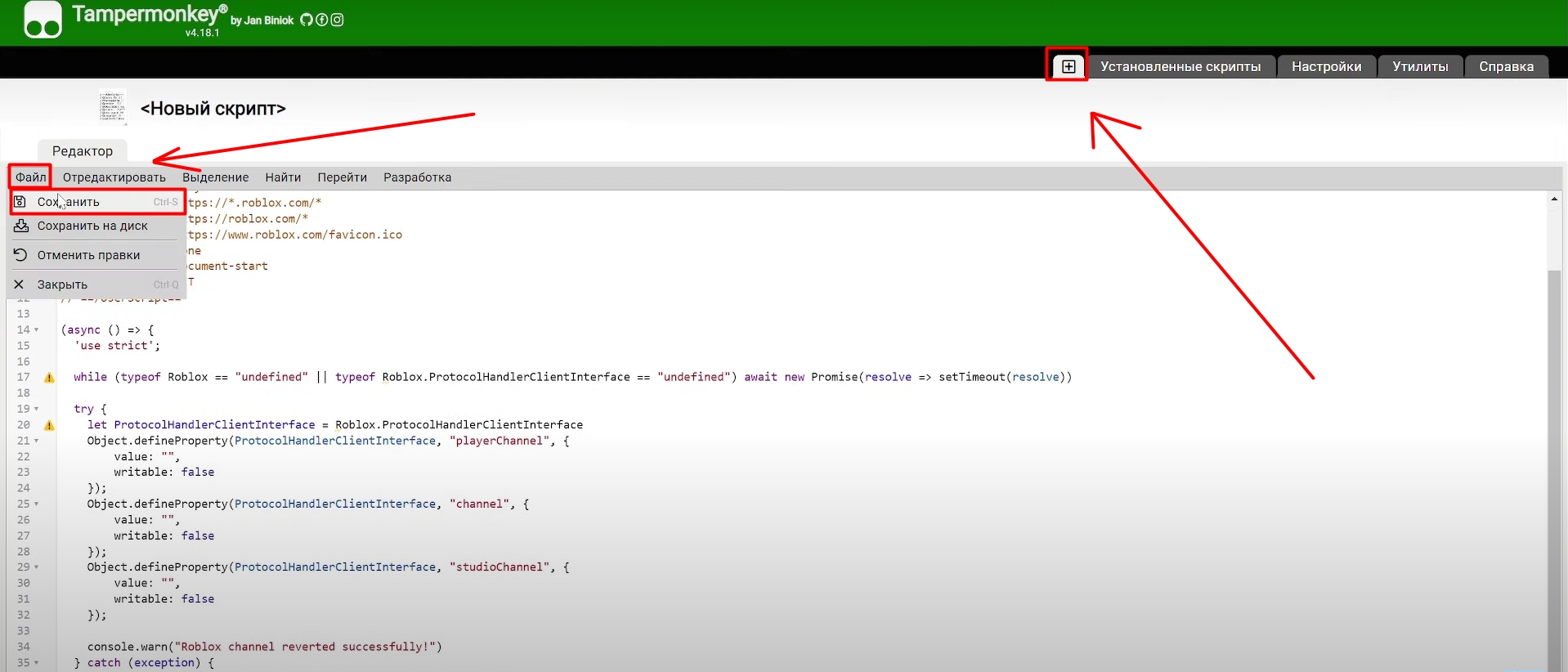Что делать, если при запуске игры Роблокс компьютер перезагружается
Roblox представляет собой востребованную интернет-платформу, которая позволяет создавать и играть в видеоигры. Она очень востребована среди детей и подростков. Однако иногда при запуске Роблокс персональный компьютер перезагружается. Чтобы справиться с этой ошибкой, требуется установить причины ее возникновения. В зависимости от провоцирующего фактора следует искать пути решения.
Причины перезагрузки компьютера при работе с Roblox
Довольно часто перезагрузка ПК при запуске Roblox связана с влиянием следующих факторов:
- Низкие системные требования. Программа нуждается в определенных системных ресурсах для нормального функционирования. Если компьютер не отвечает требованиям, это может стать причиной перезапуска.
- Проблемы с драйверами. Поврежденные или устаревшие драйвера часто провоцируют появление ошибок и перезапуск ПК при загрузке ресурса.
- Конфликт с другим программным обеспечением. Отдельные приложения могут конфликтовать с Roblox и приводить к перезапуску ПК. К сбоям часто приводит антивирусный софт, который может воспринимать ресурс как вредоносный.
- Проблемы при подключении к интернету. В этом случае персональный компьютер тоже часто перезагружается при запуске программного обеспечения.
Устранение проблемы
При появлении сбоя можно предпринять ряд мер, которые помогут с ним справиться. Для этого рекомендуется сделать следующее:
- Проверить системные требования. При этом важно удостовериться в том, что персональный компьютер отвечает минимальным требованиям, которые нужны для полноценного функционирования программы. Чтобы узнать их, требуется изучить официальные документы.
- Обновить драйверы. Важно убедиться, что все драйверы на ПК обновлены до свежей версии. Прежде всего, это касается драйверов для графической карты. Нужный софт можно скачать с официального сайта производителя устройства или графической карты.
- Проверить, нет ли конфликтов. Для этого рекомендуется запустить Роблокс в безопасном режиме и проверить, появляется ли ошибка перезапуска устройства. Если в этом случае ее нет, можно говорить о конфликте с другим софтом. В такой ситуации стоит попытаться отключить или удалить недавно установленное программное обеспечение.
- Повторная инсталляция Роблокс. Если устранить неполадки не удается, рекомендуется полностью удалить приложение с персонального компьютера и установить его заново. При этом программу стоит скачивать с официального сайта. Вероятно, текущая версия приложения повреждена или включает ошибки.
- Проконсультироваться со службой техподдержки. Если перечисленные методы не дают результатов, стоит обратиться к сотрудникам службы поддержки. Они предоставят индивидуальную консультацию и дадут рекомендации для решения проблемы.
Итоги и выводы
Перезагрузка устройства при использовании Роблокс может быть связаны с целым рядом факторов. К ним относят несоответствие ресурсов требованиям, конфликты с другим софтом, повреждение самого приложения. В зависимости от причины следует искать и пути решения.
Нашли опечатку? Выделите текст и нажмите Ctrl + Enter
Поделись с друзьями:
Твитнуть
Поделиться
Поделиться
Отправить
Класснуть
Вотсапнуть
Запинить
Роблокс — это популярная платформа для создания и игры в различные онлайн-игры. Несмотря на то, что есть мобильная версия, многие пользователи любят играть в Роблокс на своих компьютерах. Но иногда они сталкиваются с проблемой, когда компьютер перезагружается при запуске Роблокс. Это может быть очень раздражающим и мешать наслаждаться игрой. В этой статье мы рассмотрим возможные причины этой проблемы и способы её устранения.
- Перегрев компьютера
- Нехватка оперативной памяти
- Несовместимость драйверов или программного обеспечения
Перегрев компьютера
Одна из наиболее распространенных причин, по которой компьютер может перезагружаться при запуске Роблокс, это перегрев. Роблокс — это достаточно требовательная платформа, которая может нагружать процессор, видеокарту и другие компоненты компьютера. Если система охлаждения компьютера не работает должным образом, то температура может подняться до критического уровня, и компьютер будет автоматически перезагружаться для защиты от повреждения.
Чтобы избежать перегрева компьютера при запуске Роблокс, нужно проверить и почистить систему охлаждения. Для этого можно сделать следующее:
- Отключить компьютер от питания и открыть корпус.
- Осмотреть вентиляторы, радиаторы и тепловые трубки на наличие пыли, грязи или повреждений.
- Использовать сжатый воздух, мягкую щетку или тряпку для удаления пыли и грязи с вентиляторов и радиаторов.
- Заменить поврежденные или шумные вентиляторы на новые.
Проверить термопасту между процессором и радиатором. Если она высохла или потеряла свои свойства, то нужно удалить её и нанести новый слой. - Закрыть корпус и подключить компьютер к питанию.
Если у вас ноутбук, то кроме этого, также убедитесь и в том, что он находится на такой поверхности, где ему обеспечивается свободный поток воздуха.
Нехватка оперативной памяти
Еще одна возможная причина, по которой компьютер может перезагружаться при запуске Роблокс, это нехватка оперативной памяти (ОЗУ). Оперативная память — это то место, где хранятся данные и программы, которые используются в данный момент. Если оперативной памяти не хватает для запуска Роблокс, то компьютер может начать использовать жесткий диск в качестве дополнительной памяти. Это называется свопингом или подкачкой. Свопинг сильно замедляет работу компьютера и может привести к перегрузке и перезагрузке.
Чтобы решить проблему с нехваткой оперативной памяти при запуске Роблокс, нужно увеличить объем оперативной памяти. Для этого можно сделать следующее:
- Закрыть все ненужные программы и вкладки браузера, которые могут занимать оперативную память.
- Проверить, сколько оперативной памяти установлено в компьютере и насколько она занята. Это можно сделать через диспетчер задач, который можно вызвать нажатием Ctrl+Alt+Delete и выбором пункта “Диспетчер задач”. Во вкладке “Производительность” можно увидеть графики и цифры, отражающие состояние оперативной памяти.
- Если оперативная память занята более чем на 80%, то стоит подумать о её увеличении. Для этого можно купить и установить дополнительные модули оперативной памяти в свободные слоты на материнской плате. Тип и объем оперативной памяти должны соответствовать характеристикам материнской платы и процессора. Также нужно учитывать, что оперативная память работает лучше, если установлены парные модули одинакового типа и объема.
- Чтобы установить оперативную память, нужно отключить компьютер и открыть корпус компьютера и добавить модули в свои гнёзда. Если в материнской плате не осталось свободных мест для ОЗУ, то надо не добавлять модули, а заменять уже имеющиеся на более производительные.
- После установки новых модулей оперативной памяти нужно проверить, что они определились корректно. Это можно сделать через диспетчер задач.
Несовместимость драйверов или программного обеспечения
Третья возможная причина, по которой компьютер может перезагружаться при запуске Роблокс, это несовместимость драйверов или программного обеспечения. Драйверы — это специальные программы, которые обеспечивают взаимодействие между аппаратными компонентами компьютера и операционной системой. Программное обеспечение — это любые приложения, которые установлены на компьютере. Если драйверы или программное обеспечение устарели, повреждены, конфликтуют друг с другом или не подходят для конкретной версии операционной системы или Роблокс, то это может вызвать сбои и перезагрузки.
Вам может быть это интересно: Ошибка 267 в Роблоксе — что значит и как исправить?
Чтобы исправить проблему с несовместимостью драйверов или программного обеспечения при запуске Роблокс, нужно сделать следующее:
- Проверить, что установлена последняя версия Роблокс. Это можно сделать через официальный сайт платформы или через приложение Roblox Player на компьютере. Если есть доступные обновления, то нужно их установить.
- Проверить, что установлены последние версии драйверов для видеокарты, звуковой и сетевой карты и других устройств. Это можно сделать через диспетчер устройств, который можно вызвать нажатием Win+X и выбором пункта “Диспетчер устройств”. В диспетчере нужно найти устройства, которые имеют желтый восклицательный знак или красный крестик рядом с их именами. Это означает, что драйверы для этих устройств отсутствуют, устарели или повреждены. Обновите драйверы через меню устройства в диспетчере или с помощью специальных утилит.
- Проверить, что установлены последние версии программного обеспечения, которое может влиять на работу Роблокс. Например, это может быть антивирус, брандмауэр, VPN, игровой центр или другие приложения. Если есть доступные обновления, то нужно их скачать и установить. Обновления можно найти на сайте разработчика того или иного приложения.
- Если обновление или переустановка драйверов, или программного обеспечения не помогло, то можно попробовать отключить или удалить те приложения, которые могут конфликтовать с Роблокс. Это могут всё те же антивирусы, брандмауэр, VPN и другие приложения.
После этого нужно перезагрузить компьютер и проверить, работает ли Роблокс без проблем.
В данном видео рассказывается, что делать, если ваш компьютер перезагружается при запуске Roblox.
Ошибка перезагрузки Роблокс может возникать по многим причинам, но основная из них заключается в недавнем обновлении Роблокс, которое конфликтует с 32 битной версией Windows и решается установкой расширения для браузера Tampermonkey и специального скрипта для него.
Пошаговая инструкция
1. Переходим на страницу расширения Tampermonkey и устанавливаем его в Ваш браузер.
2. Переходим на страницу скрипта и нажимаем кнопку «Install this script«. Если нет кнопки «Install this script» или у Вас не получается его установить, попробуйте ручную установку скрипта.
3. Проверяем установился ли скрипт. Для этого нажмите на иконку скрипта в верхней правой части браузера (иконка может быть не видна если она не закреплена) и выберите пункт «Создать новый скрипт»
4. Перейдите в раздел «Установленные скрипты» и найдите скрипт. При необходимости активируйте его (если он был выключен).
Ручная установка скрипта
(если не смогли автоматически установить скрипт)
Откройте расширение Tampermonkey и нажмите «Создать новый скрипт» (смотри скриншот 3). После чего нажмите кнопку «+«, вставьте в него этот код (смотри ниже) и сохрани, нажав «Файл — Сохранить»
Код для ручного создания скрипта:
// ==UserScript==
// @name Auto ZNext Channel
// @namespace http://tampermonkey.net/
// @version 0.4.4
// @description This will force you to stay in zNext (Global) channel on ROBLOX aka the stable branch instead of the beta channels.
// @author HamstaGang (V3RM)
// @match *://*.roblox.com/*
// @match *://roblox.com/*
// @icon https://www.google.com/s2/favicons?sz=64&domain=roblox.com
// @grant none
// @license MIT
// @noframes
// ==/UserScript==
// Credits to FxE
(async () => {
'use strict';
while (typeof Roblox == "undefined" || typeof Roblox.ProtocolHandlerClientInterface == "undefined") await new Promise(resolve => setTimeout(resolve))
try {
let ProtocolHandlerClientInterface = Roblox.ProtocolHandlerClientInterface
Object.defineProperty(ProtocolHandlerClientInterface, "playerChannel", {
value: "ZLIVE",
writable: false
});
Object.defineProperty(ProtocolHandlerClientInterface, "channel", {
value: "ZLIVE",
writable: false
});
Object.defineProperty(ProtocolHandlerClientInterface, "studioChannel", {
value: "",
writable: false
});
console.warn("Roblox channel reverted successfully!")
} catch (exception) {
console.warn("There was an error trying to set the channel:");
console.error(exception);
}
})()
Почему компьютер перезагружается при запуске Роблокс и как это исправить
При запуске игры Роблокс некоторые пользователи могут столкнуться с проблемой перезагрузки компьютера. Это может произойти из-за нескольких причин, но обычно это связано с несовместимостью драйверов или проблемами с обновлением Windows. В этой статье мы рассмотрим, как решить эти проблемы и успешно запустить Роблокс на своем компьютере.
Проверка драйверов
Первым шагом в решении проблемы перезагрузки компьютера при запуске Роблокс является проверка драйверов. Обновленные драйверы графической карты обычно решают многие проблемы, связанные с запуском игр. Вы можете проверить свои драйверы следующим образом:
- Нажмите клавишу «Win + R», чтобы открыть окно «Выполнить».
- Введите «devmgmt.msc» и нажмите Enter, чтобы открыть «Диспетчер устройств».
- Разверните список «Дисплейные адаптеры».
- Нажмите правой кнопкой мыши на вашей графической карте и выберите «Обновить драйвер».
- Выберите «Автоматический поиск обновленного ПО драйвера».
Если на вашем компьютере нет обновлений для драйверов, попробуйте обновить их напрямую на сайте производителя вашей графической карты.
Обновление Windows
Если ваш компьютер не был обновлен в течение длительного времени, это может привести к сбоям при запуске некоторых программ. Обновление Windows поможет решить эту проблему. Проверьте, есть ли у вас обновления для Windows, следуя этим шагам:
- Нажмите «Win + I», чтобы открыть настройки Windows.
- Выберите «Обновление и безопасность».
- Выберите «Проверить наличие обновлений».
Если у вас есть доступные обновления, установите их и перезагрузите компьютер.
Запуск в безопасном режиме
Если проверка драйверов и обновлений Windows не решили проблему, попробуйте запустить компьютер в безопасном режиме. Это поможет определить, возникает ли проблема из-за стороннего программного обеспечения. Для запуска компьютера в безопасном режиме выполните следующее:
- Нажмите «Win + R», чтобы открыть окно «Выполнить».
- Введите «msconfig» и нажмите Enter, чтобы открыть «Конфигурация системы».
- Перейдите на вкладку «Загрузка».
- Отметьте «Загрузка в безопасном режиме».
- Отметьте «Минимальный» и нажмите «ОК».
- Перезагрузите компьютер.
Если компьютер успешно запустился в безопасном режиме и Роблокс работает, то проблема может быть вызвана сторонним ПО, которое стартует при запуске Windows. Попробуйте удалить такие программы или отключить их автозапуск.
Заключение
Игра Роблокс может быть запущена на компьютере, настроенном правильно. Проблема перезагрузки при запуске обычно связана с драйверами или обновлениями Windows. Проверьте, что у вас установлены все последние обновления и драйверы. Если это не решит проблему, попробуйте запустить компьютер в безопасном режиме и удалить/отключить стороннее ПО. В случае, если проблема не решится, обратитесь за помощью к специалисту.
Игры стали неотъемлемой частью нашей жизни, и многие люди наслаждаются игровым процессом на своих компьютерах. Однако, иногда при запуске некоторых игр, таких как Roblox, возникают проблемы, и компьютер может перезагружаться во время игры. Это может быть очень раздражающе и портить игровой опыт. Чтобы решить эту проблему, необходимо понять причины возникновения перезагрузок и найти соответствующие решения.
Одной из основных причин перезагрузки компьютера при запуске игры Roblox является недостаточная мощность компьютера. Игры всегда требовательны к ресурсам компьютера, и если ваш компьютер имеет слабые характеристики, то он может не справляться с нагрузкой и перегружаться, что ведет к автоматической перезагрузке системы.
Чтобы решить эту проблему, необходимо обновить компьютерное железо, добавить больше оперативной памяти или установить более мощный процессор. Также можно попробовать уменьшить графические настройки игры Roblox, чтобы снизить нагрузку на компьютер и избежать перезагрузок.
Другой возможной причиной перезагрузки компьютера при запуске игры Roblox может быть наличие драйверов, устаревших или несовместимых с игрой. Драйверы — это программные компоненты, которые обеспечивают взаимодействие между операционной системой и аппаратными компонентами компьютера. Если драйвера не работают должным образом, это может вызвать конфликт с игрой и перезагрузку компьютера.
В этом случае необходимо обновить драйверы графической и звуковой карты, а также другие драйверы, связанные с компонентами, которые используются при запуске игры Roblox. Рекомендуется посещать официальные веб-сайты производителей компонентов и загружать самые последние версии драйверов, совместимых с вашей операционной системой.
Возможны и другие причины, включая проблемы с программным обеспечением, настройками операционной системы или даже вредоносными программами. Если вы столкнулись с перезагрузкой компьютера при запуске игры Roblox, рекомендуется обратиться к большему сообществу игроков или к технической поддержке Roblox для получения дополнительных решений и советов.
Содержание
- Неправильные системные требования
- Перегрев компьютера
- Проблемы с драйверами видеокарты
- Недостаток оперативной памяти
- Проблемы с блоком питания
- Вредоносное ПО на компьютере
Неправильные системные требования
При выборе компьютера для игры Roblox, убедитесь, что системные требования соответствуют рекомендуемым параметрам. Это включает такие характеристики, как операционная система, объем оперативной памяти, видеокарта и процессор.
Операционная система: Убедитесь, что ваш компьютер работает на операционной системе, которая поддерживается игрой Roblox. Некоторые старые версии операционных систем, таких как Windows XP, возможно, не совместимы с игрой Roblox.
Объем оперативной памяти: Минимальные требования к объему оперативной памяти для игры Roblox составляют 1 ГБ. Однако рекомендуется установить не менее 2 ГБ оперативной памяти для более комфортного игрового процесса.
Видеокарта: Убедитесь, что ваша видеокарта соответствует системным требованиям игры Roblox. Если ваша видеокарта устарела или не соответствует минимальным требованиям, вам может потребоваться обновить ее для запуска игры без сбоев.
Процессор: Игра Roblox требует процессора с тактовой частотой не ниже 1,6 ГГц. Убедитесь, что ваш процессор соответствует этому требованию, чтобы избежать сбоев и перезагрузок при запуске игры.
Если ваш компьютер не соответствует системным требованиям игры Roblox, возможно, вам придется обновить какое-либо оборудование или операционную систему, чтобы избежать проблем при запуске игры. Обратитесь к документации и рекомендациям Roblox для получения более подробной информации о минимальных и рекомендуемых системных требованиях.
Перегрев компьютера
Одной из причин перезагрузки компьютера при запуске игры Roblox может быть перегрев системы. Перегрев возникает, когда компоненты компьютера, такие как процессор или видеокарта, работают на пределе своих возможностей и нагреваются до критических температур.
Когда компоненты перегреваются, компьютер автоматически выключается для предотвращения повреждения оборудования. В результате, вы можете наблюдать перезагрузку компьютера во время игры Roblox.
Перегрев может быть вызван различными причинами. Наиболее распространенными из них являются:
| 1. | Пыль и грязь, накопившиеся внутри компьютера и на компонентах. |
| 2. | Недостаточная вентиляция и охлаждение системного блока. |
| 3. | Неисправность системного кулера или его неправильная работа. |
| 4. | Высокие настройки графики и процессора в игре, которые требуют большего количества вычислительной мощности. |
Чтобы решить проблему перегрева компьютера при запуске игры Roblox, рекомендуется выполнить следующие действия:
- Очистите компьютер от пыли и грязи, используя компрессор или специальный средство для очистки.
- Убедитесь, что системный блок имеет достаточное количество вентиляционных отверстий и находится в хорошо проветриваемом месте.
- Проверьте работу системного кулера и при необходимости замените его.
- Проверьте настройки графики и процессора в игре Roblox и понизьте их, если они выставлены на максимальные значения.
После выполнения этих действий, перегрев компьютера при запуске игры Roblox может быть устранен, и вы сможете наслаждаться игрой без перезагрузки компьютера.
Проблемы с драйверами видеокарты
Вот несколько причин, по которым могут возникать проблемы с драйверами видеокарты:
- Устаревшие драйверы: Если у вас установлена устаревшая версия драйвера видеокарты, это может привести к конфликтам с операционной системой или игрой. Рекомендуется регулярно обновлять драйверы для исправления таких проблем.
- Неправильное установленные драйверы: Иногда драйверы могут быть неправильно установлены, что также может вызывать проблемы при запуске игры Roblox. Убедитесь, что вы правильно установили драйверы, следуя инструкциям производителя видеокарты.
- Не совместимые драйверы: Если вы установили драйвер, который несовместим с вашей видеокартой или операционной системой, это может вызывать проблемы с запуском игры Roblox. В таком случае вам нужно найти и установить совместимый драйвер.
Как решить проблемы с драйверами видеокарты:
- Обновите драйверы: Проверьте, установлена ли у вас последняя версия драйвера видеокарты. Вы можете скачать и установить драйверы с официального сайта производителя видеокарты.
- Переустановите драйверы: Если у вас возникли проблемы с установленными драйверами, вы можете попробовать их переустановить. Сначала удалите текущие драйверы, а затем установите их заново.
- Проверьте совместимость: Убедитесь, что драйверы, которые вы устанавливаете, совместимы с вашей видеокартой и операционной системой. В противном случае найдите совместимые драйверы.
Если после выполнения указанных выше действий проблема с драйверами видеокарты все еще не решена, рекомендуется обратиться к технической поддержки производителя видеокарты или компьютера для получения дальнейшей помощи.
Недостаток оперативной памяти
Если у вас установлено недостаточное количество оперативной памяти, компьютер может не справиться с запуском игры и перезагрузиться в результате. В таком случае, вам потребуется увеличить объем оперативной памяти в системе.
Как решение этой проблемы можно попробовать следующие действия:
- Проверьте объем установленной оперативной памяти в системе. Если у вас установлено менее 4 гигабайт, рекомендуется увеличить количество памяти. Для выполнения этой операции вам потребуется знание основ компьютерных компонентов и профессиональная помощь.
- Закройте все ненужные программы и процессы, которые могут потреблять оперативную память. Найдите и завершите все лишние задачи в диспетчере задач. Это поможет освободить часть оперативной памяти для игры Roblox.
- Если у вас есть возможность, обновите драйвера видеокарты и других компонентов компьютера. Некорректно работающие драйвера могут порождать проблемы с оперативной памятью.
- Проверьте наличие вирусов и другого вредоносного ПО на компьютере. Вредоносные программы могут существенно нагружать оперативную память и вызывать перегрузку системы.
Если после всех этих действий проблема не решается, возможно, вам потребуется обратиться за помощью к специалисту.
Проблемы с блоком питания
Если ваш компьютер перезагружается при запуске игры Roblox, одной из причин может быть неисправность блока питания. Блок питания отвечает за обеспечение электроэнергией всех компонентов компьютера. Если блок питания не может справиться с нагрузкой, компьютер может перегреться и автоматически перезагрузиться.
Возможные причины проблемы с блоком питания могут быть:
- Необходимость замены старого блока питания на более мощный, способный обеспечить необходимую энергию для запуска игры.
- Неисправность или повреждение блока питания, требующие замены.
- Неправильное подключение блока питания к материнской плате или другим компонентам компьютера.
Для решения проблемы с блоком питания, вам могут потребоваться следующие шаги:
- Проверьте, достаточно ли мощности установленного блока питания для запуска игры Roblox.
- Проверьте, нет ли видимых повреждений на блоке питания.
- Проверьте, правильно ли подключен блок питания к материнской плате и другим компонентам компьютера.
- Если вы не уверены, вам рекомендуется обратиться к специалисту для замены или проверки блока питания.
Проблемы с блоком питания могут быть одной из причин перезагрузки компьютера при запуске игры Roblox. Будьте внимательны и выполняйте необходимые действия для устранения этой проблемы.
Вредоносное ПО на компьютере
Проблема с перезагрузкой компьютера при запуске игры Roblox может быть связана с наличием вредоносного программного обеспечения (ПО) на компьютере. Вредоносные программы могут влиять на работу операционной системы и вызывать различные сбои и ошибки, включая автоматическую перезагрузку.
Существует несколько типов вредоносного ПО, которые могут вызывать такие проблемы:
- Вирусы: это коварные программы, которые могут повредить файлы и систему компьютера. Они могут проникать на компьютер через загрузку файлов из ненадежных источников или открытие вредоносных вложений в электронных письмах.
- Трояны: подобные программы могут притворяться безопасными или полезными, но, на самом деле, скрытоносно выполнять злонамеренные действия на компьютере. Это может включать установку других вредоносных программ или кражу личных данных.
- Шпионское ПО: такое ПО служит для сбора информации о пользователях и их активности в интернете. Оно может быть установлено без согласия пользователя и приводить к утечке конфиденциальных данных.
Чтобы предотвратить проблемы с вредоносным ПО, необходимо принять следующие меры:
- Установить антивирусное программное обеспечение и регулярно обновлять его. Оно поможет обнаружить и удалить вирусы и другие вредоносные программы.
- Быть осторожным при скачивании файлов из интернета или открытии вложений в электронных письмах. Всегда проверяйте источник и файлы на наличие вирусов.
- Использовать надежный и безопасный браузер для просмотра веб-сайтов. Некоторые браузеры имеют встроенные функции защиты от вредоносных сайтов.
- Не регистрироваться на ненадежных или подозрительных веб-сайтах. Они могут использовать ваши данные в злонамеренных целях.
Предупреждение и бдительность помогут защитить ваш компьютер от вредоносного ПО и предотвратить перезагрузку при запуске игры Roblox.